|
如果您比较熟悉STM32、ESP32/8266和RP2040微控制器的编程,那么您一定听说过MicroPython编程语言。 要用这种语言编写代码,您需要特定的软件。专为使用Micropython语言编程而设计的最常见的集成开发环境 (IDE) 之一是Thonny MicroPython软件。 在本篇文章中,我们将学习如何使用该软件。因此,在本文结束时,您应该能够用MicroPython语言为您的微控制器编写一个简单的代码。
MicroPython简介 MicroPython已针对微控制器进行了优化,是一种名为Python的开源编程语言的解释器,可在基于微控制器的开发板上运行。您无需处理复杂的低级语言(如C或C++),而是可以使用MicroPython 编写简单直接的代码,使用Python控制硬件。
与C语言相比,这种编程语言有三个主要优势: ● 无需对微控制器进行编程即可进行代码测试 要运行和测试编写的代码,您无需编译或将代码上传到微控制器。您可以输入代码并立即通过微控制器运行它。 ● 广泛的软件库 就像Python编程语言一样,MicroPython有一些库来支持许多任务。例如,您可以简单地处理以下任务:通过Web服务分析JSON数据、使用简单短语进行文本搜索,甚至使用内部库对网络套接字进行编程。 ● 高可扩展性 高级用户可以使用低级C/C++函数扩展MicroPython。因此,您可以在需要时将高级MicroPython代码与更快的低级代码集成在一起。
如上所述,基于ARM的微控制器(例如STM32、ESP32/8266和RP2040)可以与MicroPython配合使用。在本教程中,我们将学习如何使用此编程语言对ESP32/8266进行编程。
在Thonny IDE中使用MicroPython进行编程 首先下载Thonny Micropython IDE 软件的安装文件,然后进行安装。下载地址:Thonny IDE
默认情况下,您无法在MicroPython中对微控制器进行编程。 要激活此功能,您需要在微控制器上烧录/上传其固件。
有多种方法可以做到这一点。 最简单的方法之一是使用Thonny IDE 软件环境。 Thonny IDE有一个工具可以让你快速在主板上安装这个固件。
另一种方法是使用“Esptool.py”工具。你可以访问此链接了解更多信息。首先,点击此链接。在打开的页面上,你可以看到所有类型主板的固件链接。然后在打开的页面上,点击下图所示的链接。
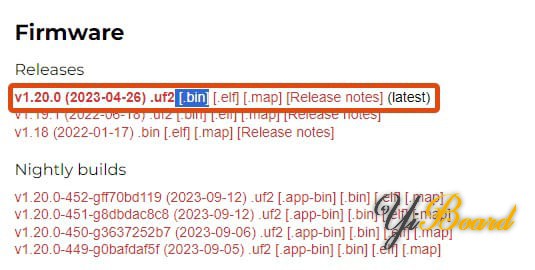
如下图所示,打开Thonny IDE软件并转到Tools->Options
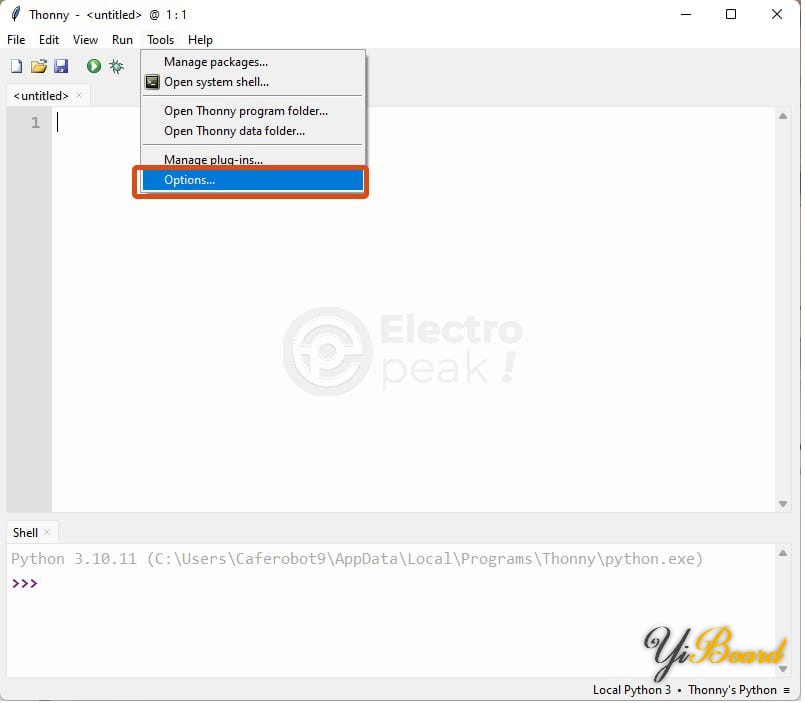
现在,首先选择MicroPython (ESP32),然后设置串行端口号。
最后,点击“Install or update MicroPython (esptool)”。
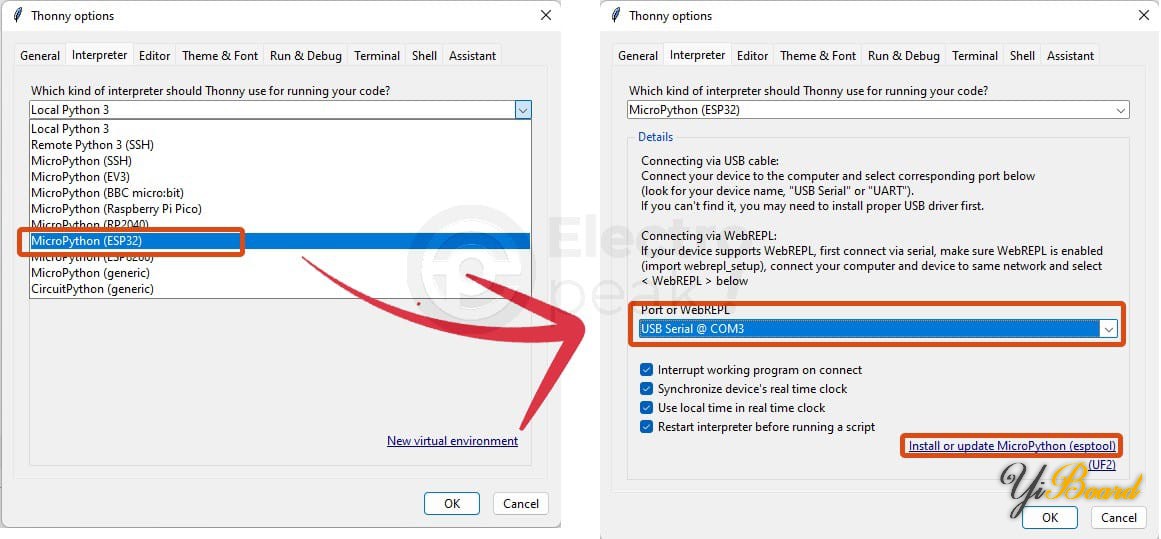
在下图所示的新窗口中,首先选择“Target Port”。然后点击“Select local MicroPython image”并打开下载的固件文件。
这将自动选择并完成 MicroPython 系列、变体和版本选项。
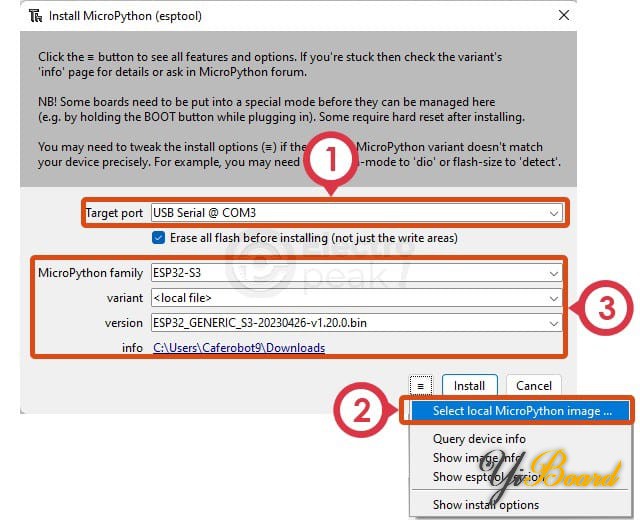
最后,点击“Install”将固件上传到你的微控制器。
在Thonny IDE中编写代码 现在,您可以在Thonny IDE中编写代码。 将以下代码复制并粘贴到下图所示的指定区域中。然后单击标有数字2的符号。 - from machine import Pin
- from time import sleep
- pin38 = Pin(38, Pin.OUT)
- while True:
- pin38.value(0)
- sleep(0.5)
- pin38.value(1)
- sleep(0.5)
通过执行此操作,ESP32S3开发板上的LED灯将开始闪烁。
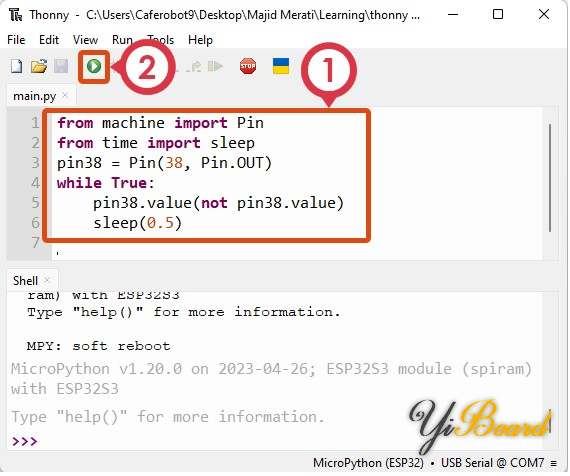
在Thonny IDE中将代码上传到微控制器 要将代码上传到微控制器,只需打开文件菜单并单击另存为。 这将打开以下窗口。在这里,选择“MicroPython device”选项。
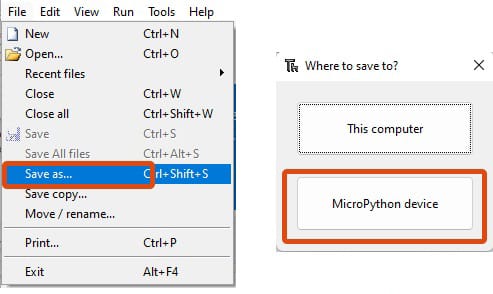
现在,您的微控制器将被复位,上传的代码将被执行。
在Thonny IDE中逐行运行代码 您可以在Thonny IDE的Shell部分输入代码。按下Enter键即可立即执行此部分中输入的代码。
这些功能可让您轻松找到程序的问题。
|  |手机版|YiBoard一板网
( 冀ICP备18020117号 )
|手机版|YiBoard一板网
( 冀ICP备18020117号 )